Vincular seu ambiente do Dataverse ao Microsoft Fabric e obter insights profundos
O link direto do Microsoft Dataverse com o Microsoft Fabric permite que as organizações estendam os aplicativos empresariais do Power Apps e do Dynamics 365, além dos processos empresariais no Fabric. O recurso Vincular ao Microsoft Fabric integrado no Power Apps faz com que todos dados do Dynamics 365 e do Power Apps disponíveis no Microsoft OneLake, o data lake integrado do Microsoft Fabric.
- Não há necessidade de exportar dados, extrair compilações, transformar, carregar pipelines (ETL) ou usar as ferramentas de integração de nossos parceiros.
- Com atalhos do Dataverse diretamente para o OneLake, seus dados permanecem no Dataverse enquanto usuários autorizados trabalham com os dados no Fabric.
- Vincule dados de todos os aplicativos do Dynamics 365, incluindo os aplicativos do Dynamics 365 Finance and Operations.
- Compile Power Apps e automações para gerar uma ação a partir de insights no OneLake.
O Microsoft OneLake, um data lake integrado ao Fabric, ajuda a eliminar silos de dados. Combine dados dos aplicativos e dispositivos, como sites, aplicativos móveis, sensores e sinais do depósito e das fábricas, com dados dos processos empresariais no Dynamics 365, como vendas, casos, estoque e ordens, para prever possíveis atrasos ou faltas que comprometam as promessas para os clientes. O Dataverse cria atalhos para o OneLake, o que permite que você trabalhe com dados sem fazer várias cópias.
O Dataverse também gera um lakehouse do Synapse e um ponto de extremidade do SQL pronto para a empresa e um conjunto de dados do Power BI para seus dados do Power Apps e do Dynamics 365. Isso facilita para analistas de dados, engenheiros de dados e administradores de banco de dados combinar dados corporativos com dados já presentes no OneLake usando Spark, Python ou SQL. À medida que os dados são atualizados, as alterações são refletidas automaticamente no lakehouse.
Os criadores de low-code podem criar aplicativos e automações para orquestrar processos empresariais e reagir aos insights encontrados no Fabric. Ao adicionar esses insights de volta ao Dataverse como tabelas virtuais conectadas ao OneLake, os criadores criam aplicativos low-code com o Power Apps, o Power Pages ou o Power Automate usando as ferramentas de design já disponíveis. Usando conectores para mais de 1.000 aplicativos, os criadores podem criar processos empresariais que abrangem o Dynamics 365, bem como muitos outros aplicativos empresariais.
Assista a este vídeo para saber mais sobre como acessar dados do Dataverse no Fabric:
Pré-requisitos
É necessária uma licença premium do Power BI ou capacidade do Fabric na mesma região geográfica do Azure em que seu ambiente do Dataverse está localizado. No momento, o sistema oferece suporte a estes SKUs de capacidade premium: "P1", "P2", "P3", "P4", "P5", "F2", "F4", "F8", "F16", "F32", "F64", "F128", "F256", "F512", "F512", "F1024", "F2048", "DCT1", "FT1."
Se não tiver uma licença premium do Power BI ou capacidade do Fabric na mesma região geográfica, você poderá comprar uma capacidade ou se inscrever em uma capacidade de avaliação gratuita do Fabric. Mais informações: Avaliação do Fabric (versão preliminar)
Seu administrador pode conceder acesso para criar lakehouses e artefatos do Fabric. É possível encontrar essas configurações no portal do administrador do Fabric. Acesse Configurações do Locatário>Microsoft Fabric>Os usuários podem criar itens do Fabric, Configurações do locatário>Configurações do espaço de trabalho>Criar espaços de trabalho bem como Configurações do locatário>Configurações do OneLake>Os usuários podem acessar dados armazenados no OneLake com aplicativos externos ao Fabric.
Você deve ter o direito de acesso de administrador do sistema no ambiente do Dataverse.
Você também deve ser o administrador do espaço de trabalho do Power BI. Você também precisa ser um administrador de capacidade do Power BI para obter uma capacidade na mesma localização geográfica do ambiente do Dataverse.
Para confirmar se você tem acesso à capacidade premium necessária, acesse Power BI, abra o espaço de trabalho e selecione Configurações do espaço de trabalho>Premium. Verifique se a capacidade de Avaliação ou Premium está selecionada.
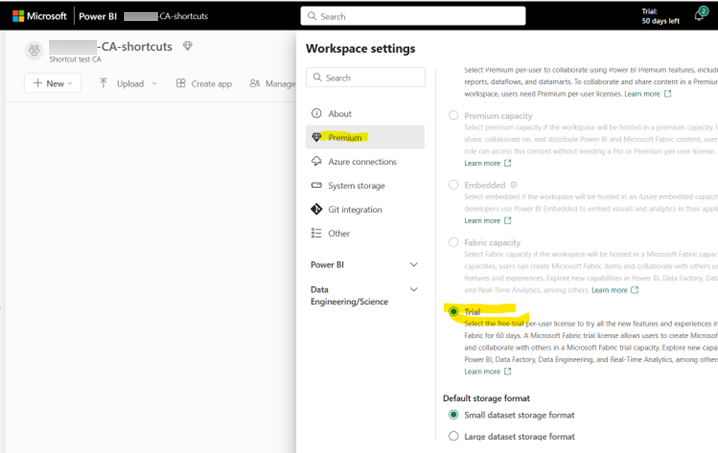
Vincular ao Fabric a partir do Power Apps
Na área Tabelas no Power Apps (make.powerapps.com), os criadores vinculam ao Fabric selecionando Analisar>Vincular ao Microsoft Fabric na barra de comandos.
Ao selecionar o comando pela primeira vez, uma experiência orientada por assistente vinculará seu ambiente do Dataverse a um espaço de trabalho do Fabric. Um lakehouse do Synapse, um ponto de extremidade do SQL, um conjunto de dados do Power BI são criado e as tabelas do Dataverse são vinculadas ao lakehouse por meio de atalhos.
Depois que o link for configurado, você poderá conceder a outros usuários acesso ao espaço de trabalho do Fabric para que eles possam trabalhar com dados do Dataverse usando todas as cargas de trabalho do Fabric. O lakehouse, o ponto de extremidade SQL e o conjunto de dados do Power BI serão atualizados com novos dados conforme ocorrerem alterações no Dataverse.
Acesso direto a seus dados no Microsoft OneLake
O link para o Fabric cria um link direto e seguro entre seus dados no Dataverse e um espaço de trabalho do Fabric. Não há necessidade de fornecer uma conta de armazenamento ou espaços de trabalho do Synapse. Quando você vincula ao Fabric pelo Power Apps, o sistema cria uma réplica otimizada dos seus dados no formato delta parquet, o formato nativo do Fabric e do OneLake, usando o armazenamento do Dataverse para que suas cargas de trabalho operacionais não sejam afetadas. Essa réplica é governada e protegida pelo Dataverse e permanece na mesma região que seu ambiente do Dataverse enquanto permite que as cargas de trabalho do Fabric operem nesses dados.
Os administradores podem gerenciar tabelas vinculadas ao OneLake na página Link do Azure Synapse para Dataverse . Ao abrir o link do Microsoft OneLake, os administradores de TI exibem tabelas adicionadas por criadores, adicionar mais tabelas e migrar o link para outros ambientes. Tabelas adicionadas ao OneLake consomem armazenamento do Dataverse e os administradores poderão ver o consumo de armazenamento no centro de administração do Power Platform.
Observação
Ao selecionar Vincular ao Microsoft Fabric, o sistema adiciona todas as tabelas que não são do sistema do Dataverse que têm a propriedade Rastrear alterações habilitada. Você poderá adicionar mais tabelas posteriormente.
Se tiver usado esse recurso durante a versão preliminar pública, você poderá continuar a usar as tabelas selecionadas anteriormente. Se você escolher a opção Vincular ao Fabric em novos ambientes (ou desvincular e revincular ambientes existentes), todas as tabelas serão adicionadas.
Habilitar esse recurso resulta em um aumento no consumo de armazenamento do Banco de dados do Dataverse. Você pode exibir o consumo de armazenamento adicional como arquivos adicionais na exibição de de detalhes de capacidade de armazenamento do ambiente no centro de administração do Power Platform. Por exemplo, você perceberá um arquivo Account-Amalytics adicional se tiver selecionado a tabela Account para o link do Fabric. Observe também que o gráfico exibe apenas tabelas que consomem maior armazenamento. Você pode obter uma lista de tabelas usando o menu no canto superior direito do gráfico.
Comparando o Link to Fabric com o Azure Synapse Link para Dataverse
O Azure Synapse Link para Dataverse permite que os administradores de TI exportem dados para seu próprio armazenamento e criem pipelines de integração de dados. O Azure Synapse Link auxilia no provisionamento e na configuração de recursos Azure em uma experiência integrada.
O recurso Vincular ao Fabric permite a conectividade direta entre seus dados no Dataverse com o Microsoft Fabric sem a necessidade de trazer seu próprio armazenamento e espaços de trabalho do Synapse. O recurso Vincular ao Fabric aproveita o armazenamento interno do Dataverse e elimina a necessidade de provisionar e gerenciar seu próprio armazenamento.
Esta tabela fornece uma comparação entre as opções.
| Vincular ao Fabric | Azure Synapse Link |
|---|---|
| Sem cópia, sem integração direta de ETL com o Microsoft Fabric. | Exporte dados para sua própria conta de armazenamento e integre-os ao Synapse, ao Microsoft Fabric e a outras ferramentas. |
| Os dados permanecem no Dataverse, os usuários têm acesso seguro no Microsoft Fabric. | Os dados permanecem em seu próprio armazenamento. Você gerencia o acesso para os usuários. |
| Todas as tabelas são escolhidas por padrão. | Os administradores do sistema podem escolher as tabelas necessárias. |
| Consome armazenamento adicional do Dataverse. | Consome seu próprio armazenamento, bem como outras ferramentas de computação e integração. |
Você pode conectar Links do Azure Synapse existentes com o Microsoft Fabric e se beneficiar de inovações do Fabric, como relatórios do Power BI no modo DirectLake e pipelines de dados integrados do Spark. Você deve criar um perfil do Azure Synapse Link para Dataverse e habilitar a opção Conversão Delta parquet para link do Fabric. Essa opção não está disponível para os perfis do Azure Synapse Link para Dataverse que usam o formato de saída CSV.
Configurar seu ambiente
Você também pode usar um ambiente existente do Dataverse ou criar um ambiente de desenvolvedor se quiser usar esse recurso. Mais informações: Criar um ambiente de desenvolvedor
Link para Microsoft Fabric
Vincular ao Microsoft Fabric na área Tabelas do Power Apps: selecione Analisar>Vincular ao Microsoft Fabric na barra de comandos.
Entre no Power Apps.
Selecione o ambiente desejado, selecione Tabelas no painel de navegação esquerdo e, em seguida, selecione Analisar>Vincular ao Microsoft Fabric na barra de comandos.
Observação
Esse recurso está habilitado por padrão em todos os ambientes. Os administradores podem desabilitar esse recurso no Centro de administração do Power Platform nas configurações de recursos do ambiente.
Esta opção saiu do menu Exportar desde a versão preliminar pública. Você não pode mais selecionar esta opção no menu de contexto para tabelas específicas porque essa opção se aplica a todas as tabelas.
Se você estiver vinculando ao Fabric pela primeira vez, um assistente será exibido. Você poderá iniciar o Fabric com a mesma opção em execuções subsequentes.
O assistente validará suas configurações de assinatura do Fabric na primeira vez. Caso você não tenha uma capacidade do Fabric na mesma geografia ou região que seu ambiente do Dataverse, o assistente o notificará para obter uma capacidade na geografia necessária.
Se necessário, o assistente solicitará que você crie uma conexão única com o Microsoft Fabric na mesma etapa. Essa conexão é necessária para permitir que os serviços Fabric e Dataverse acessem os dados com segurança. Você deve entrar e salvar a conexão para continuar.
O assistente solicitará que você selecione um espaço de trabalho existente do Fabric ou crie um. Você verá atalhos para todas as suas tabelas nesse espaço de trabalho.
Se você não vir espaços de trabalho, peça ao sistema para criar um. Acesse Resolução de problemas comuns se não vir o espaço de trabalho pretendido.
Todas as tabelas do Dataverse nas quais a propriedade "Controle de Alterações" esteja habilitada estão vinculadas ao Fabric. Se esse ambiente estiver vinculado a aplicativos de finanças e operações, você poderá adicionar tabelas de finanças e operações depois usando a opção Gerenciar tabelas. Mais informações: Gerenciar Vincular ao Fabric.
Quando terminar, selecione Criar no assistente para criar o espaço de trabalho, criar atalhos e realizar a inicialização pela primeira vez.
Ao concluir, o lakehouse do Fabric será aberto em uma guia separada do navegador.
Observação
Pode levar até 60 minutos para atualizar os dados no OneLake, incluindo a conversão no formato delta parquet. Se você selecionou uma tabela que contém muitos dados, o tempo de carregamento inicial poderá ser mais longo. Ao abrir o lakehouse do Fabric, os links serão exibidos como não identificados até que a sincronização inicial seja concluída. Mais informações: Solução de problemas comuns
Acesse Solução de problemas comuns para obter ajuda para resolver problemas.
Gerenciar Vincular ao Fabric
Os administradores podem gerenciar tabelas vinculadas ao OneLake na página Link do Azure Synapse para Dataverse . Se esse ambiente estiver vinculado ao Fabric, você verá um link chamado Microsoft OneLake.
Entre no Power Apps.
Observação
Esse recurso está habilitado por padrão em todos os ambientes. Os administradores do Power Platform podem desativar esse recurso no centro de administração do Power Platform nas configurações de recursos do ambiente.
Selecione Azure Synapse Link no painel de navegação esquerdo e selecione Microsoft OneLake.
Abra o Fabric selecionando Exibir no Microsoft Fabric.
Adicione mais links de tabelas ao Fabric selecionando Gerenciar tabelas.
Quando você adiciona uma tabela, o sistema executa uma sincronização inicial e indexa os dados. Quando a sincronização inicial for concluída, um atalho para o OneLake será criado. Exiba o status das tabelas selecionando Gerenciar tabelas. Use a opção Atualizar tabelas do Fabric para adicionar a tabela recém-habilitada no Fabric. Talvez seja necessário revisar o relatório e os fluxos de dados downstream para verificar se eles não foram afetados pela alteração.
Observação
Se o seu ambiente estiver vinculado a um ambiente de finanças e operações do Dynamics 365, a opção para adicionar tabelas permitirá que você inclua tabelas de aplicativos de finanças e operações. Saiba mais: Escolher dados de finanças e operações no Azure Synapse Link para Dataverse
Quando o status de sincronização for Ativo, à medida que os dados forem atualizados, as alterações nos dados serão mostradas nos relatórios criados no Fabric.
Se uma nova coluna for adicionada a uma tabela que já tiver sido adicionada (também conhecido como alteração de metadados), você poderá usar a opção Atualizar tabelas do Fabric para atualizar a alteração no Fabric. Talvez seja necessário revisar o relatório e os fluxos de dados downstream para verificar se eles não foram afetados pela alteração.
Você também pode Desvincular, o que removerá o link do Fabric para o seu ambiente do Dataverse. Ao desvincular, o lakehouse do Fabric também é removido.
Observação
Se você instalou aplicativos do Dynamics 365, como o Customer Insights, as tabelas necessárias para o aplicativo também estarão incluídas no link do Microsoft OneLake.
A remoção de tabelas já adicionadas foi desativada, pois pode afetar os relatórios já criados.
Vincular os links do Azure Synapse Link for Dataverse existentes com o Fabric
Você pode vincular seus perfis existentes do Azure Synapse Link para Dataverse ao Fabric a partir da área Azure Synapse Link para Dataverse. Você precisa selecionar a opção Ativar Parquet/Delta lake para habilitar a exibição no recurso do Fabric para perfis do Azure Synapse Link para Dataverse.
Para habilitar um link existente, siga estas etapas:
- Entre no Power Apps.
- Selecione Azure Synapse Link da navegação esquerda.
- Selecione um perfil existente do Azure Synapse Link para Dataverse e, em seguida, escolha Link para Microsoft Fabric.
- Você será solicitado a escolher um espaço de trabalho premium do Power BI para continuar. Uma lista de espaços de trabalho na mesma região do seu ambiente será exibida. Se um espaço de trabalho não for exibido na lista suspensa, talvez seja necessário criar um e depois retornar a esta tarefa. Mais informações Vincular ao Microsoft Fabric
- Selecione OK. As validações serão executadas e os artefatos necessários serão criados no Fabric.
- Selecione Exibir no Microsoft Fabric para abrir o lakehouse do Fabric.
- É possível adicionar ou remover tabelas selecionando Gerenciar tabelas. Ao adicionar uma tabela, uma sincronização inicial será executada. Após a conclusão da sincronização inicial, selecione Atualizar tabelas do Fabric para atualizar o atalho do Dataverse adicionado ao seu lakehouse do Fabric.
Observação
- Selecione Habilitar Parquet/Delta lake para habilitar a exibição no Fabric.
- Perfis existentes do Azure Synapse Link para Dataverse no qual os dados são salvos como arquivos CSV não podem ser vinculados ao Microsoft Fabric.
- Os perfis do Azure Synapse protegidos com identidades gerenciadas, anteriormente MSI (Identidade do Serviço Gerenciado), não podem ser vinculados ao Microsoft Fabric neste momento.
Trabalhar com dados do Dataverse e gerar relatórios do Power BI
Esta seção descreve as diferentes maneiras de trabalhar com dados do Dataverse no Fabric e gerar relatórios do Power BI.
Trabalhar com dados do Dataverse no Fabric
Você pode exibir o lakehouse do Azure Synapse Analytics, o ponto de extremidade do SQL e o conjunto de dados padrão gerado pelo Dataverse no espaço de trabalho do Fabric escolhido anteriormente.
Quando você seleciona Vincular ao Microsoft Fabric, um lakehouse do Dataverse gerado pelo Azure Synapse Analytics é aberto. Você pode acessar outros recursos do Fabric e trabalhar com o Fabric e o Power BI.
Explorar o lakehouse do Azure Synapse Analytics gerado pelo Dataverse
As tabelas selecionadas são adicionadas ao lakehouse do Azure Synapse Analytics e exibidas no Power BI mostrado aqui. Essas tabelas são vinculadas ao seu ambiente do Power Platform por meio de atalhos to Dataverse. À medida que os dados mudam no Dataverse, os atalhos do Dataverse no Fabric refletem os dados mais recentes.
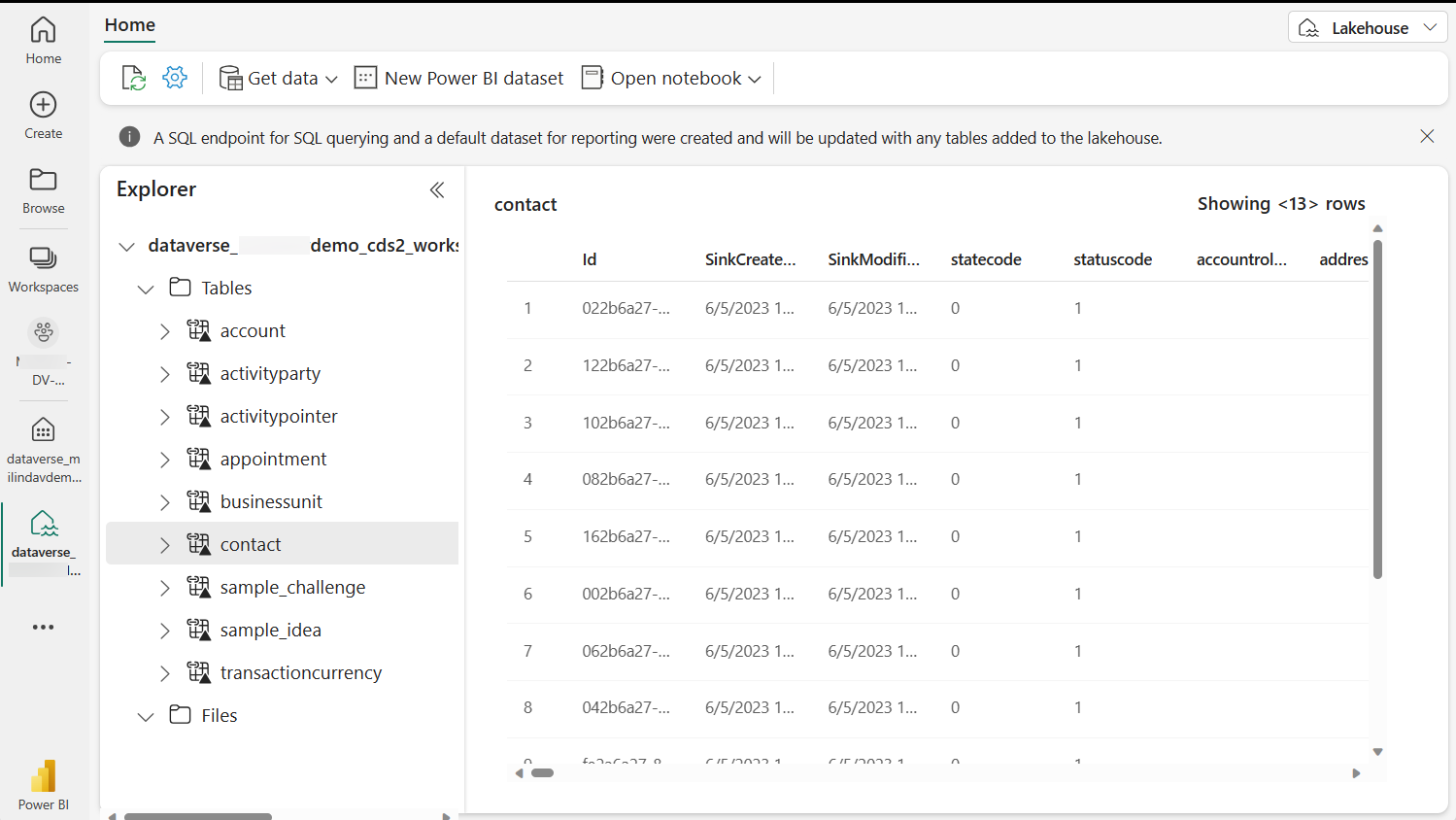
Observe que o Dataverse gerencia esses atalhos. Você não deve excluir nem remover esses atalhos no Fabric. Se você excluir acidentalmente um link, poderá acessar a área Azure Synapse Link para Dataverse no Power Apps e selecionar Atualizar links do Fabric para recriar os links.
Explorar dados com o ponto de extremidade do SQL
Você pode abrir o ponto de extremidade do SQL e consultar dados do Dataverse com o SQL e gerar exibições no Fabric.
No Power BI, selecione Ponto de extremidade do SQL no menu de contexto superior direito. Os dados são exibidos em uma experiência SQL amigável, em que você pode criar consultas e exibições do SQL.
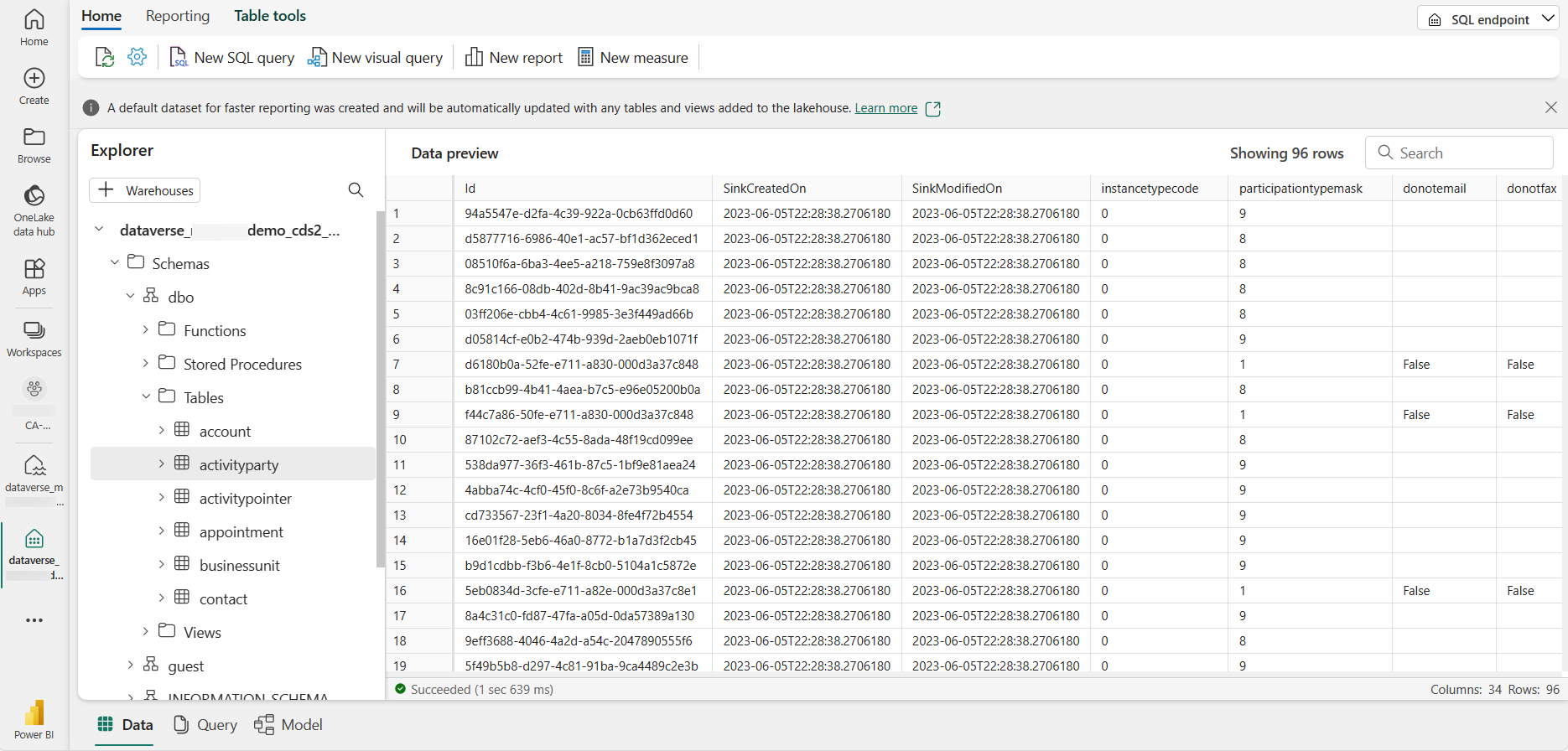
Criar automaticamente um relatório do Power BI
Escolha o conjunto de dados padrão gerado pelo Dataverse e selecione Criar relatório automaticamente. Um relatório do Power BI com os dados selecionados será criado.
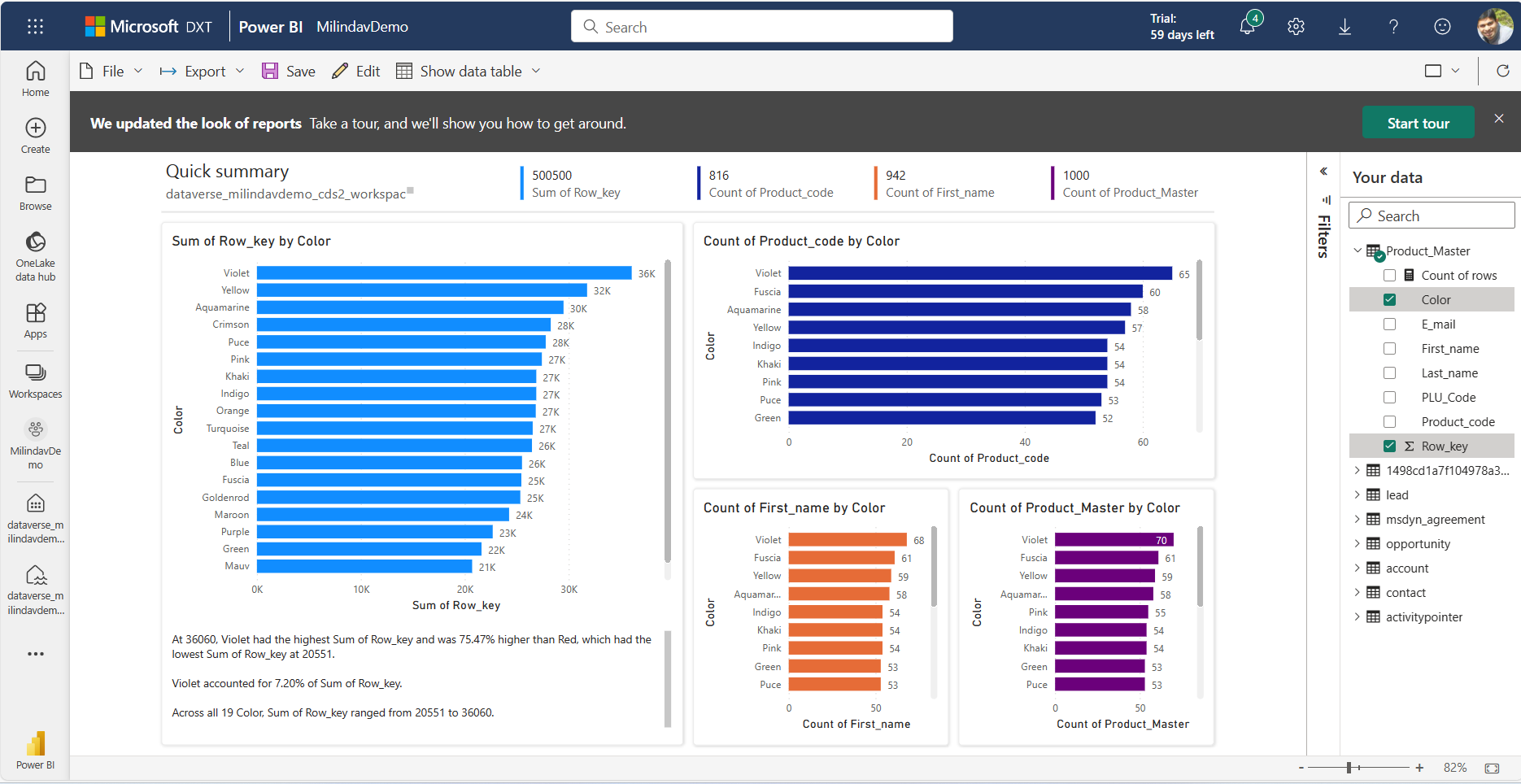
Proteger os dados e conceder acesso a outros usuários
Você deve ter o direito de acesso de Administrador do Sistema no ambiente do Power Platform para habilitar Vincular ao Fabric ou o Link do Synapse. Você também deve ser o administrador do espaço de trabalho do Power BI. Se quiser que o sistema crie um espaço de trabalho do Power BI, você precisará ter o acesso de Administrador de Capacidade do Power BI a uma capacidade na mesma região que o ambiente do Dataverse.
O sistema cria uma conexão de dados entre o ambiente do Power Apps e o espaço de trabalho do Fabric usando as credenciais do usuário no momento da criação do link. Se você usar a opção Link do Fabric na área Tabelas do Power Apps, o sistema criará a conexão e solicitará que você a salve. Se usar a opção Link do Synapse, você deverá criar uma conexão de dados por conta própria antes de habilitar o link.
O sistema usa essa conexão para permitir que os usuários do Fabric se conectem ao Dataverse – o armazenamento de dados por trás do ambiente do Power Platform. Se quiser permitir que outros usuários adicionem ou removam tabelas para o link do Fabric, você deverá compartilhar essa conexão de dados com outros usuários. Para compartilhar a conexão de dados com outros usuários:
- Acesse Fabric.Microsoft.com e selecione o ícone de engrenagem no canto superior esquerdo (ao lado do ícone do usuário).
- No menu Configurações, selecione Conexões de dados e Gateways. A lista de conexões de dados disponíveis será exibida.
- Selecione a guia Conexões e escolha a conexão de dados criada com o tipo de conexão Dataverse. Você pode ver uma conexão nomeada como org... crm.dynamics.com. Caso você tenha várias conexões como essa, será necessário selecionar a conexão que vincula ao ambiente específico do Power Platform.
- Depois de selecionar a conexão de dados correta, selecione ...>gerenciar usuários. Em seguida, são mostrados os usuários que têm acesso a essa conexão.
- Insira o nome ou email dos outros usuários que precisam acessar os dados. Ao selecionar um usuário, especifique a função Proprietário ou a função Leitor. Você só precisará fornecer a função de leitor para permitir que eles consumam dados. Os usuários especificados receberão um email confirmando o acesso aos dados.
Talvez seja necessário conceder acesso a outros usuários a esse espaço de trabalho para que eles possam trabalhar com dados. Dependendo da necessidade de acesso aos dados, talvez seja necessário proteger os dados nesse espaço de trabalho antes de compartilhá-los com outras pessoas. Você pode proteger o lakehouse, assim como as tabelas dentro do lakehouse usando a segurança OneLake. Mais informações: Visão geral de segurança do OneLake
Solução de problemas comuns
Se você receber uma mensagem de erro, veja algumas sugestões para resolver o problema.
| Error message | Como resolver |
|---|---|
| É necessário ter capacidade premium do Power BI ou do Fabric na mesma região {Region}. Você também pode obter uma avaliação do Fabric. Você não receberá esse erro após 30 de abril de 2024. Em vez disso, você receberá um erro se não tiver capacidade na mesma geografia. |
É necessária uma licença premium do Power BI de uma capacidade do Fabric na mesma região que seu ambiente do Dataverse. Capacidade premium por usuário do Power BI não será suficiente. Você pode obter uma capacidade de avaliação gratuita acessando: Avaliação do Fabric (versão preliminar). Mais informações: Pré-requisitos |
| Falha na criação do espaço de trabalho do Fabric. Você pode tentar novamente. Se o problema persistir, contate o Suporte ao Cliente da Microsoft com a ID de correlação. | Você deve ser um Administrador de Capacidade do Power BI ou ter acesso de colaborador a uma capacidade na mesma geografia do seu ambiente do Dataverse. No momento, o sistema oferece suporte a essas SKUs de capacidade premium descritas nos Pré-requisitos. Verifique com o administrador do locatário do Power BI se você tem permissões para criar espaços de trabalho. Você pode encontrar essa configuração no Portal de administração do Power BI em Configurações do locatário > Configurações do espaço de trabalho > Criar espaços de trabalho. Se o problema não for resolvido, contate o Suporte ao Cliente da Microsoft com a ID de referência fornecida |
| Falha na criação do lakehouse do Fabric. Você pode tentar novamente. Se o problema persistir, contate o Suporte ao Cliente da Microsoft com a ID de correlação. | Verifique com o administrador do locatário do Power BI se você tem permissões para criar atalhos do OneLake. Você pode encontrar essa configuração no Portal de administração do Power BI em Portal de Administração > Configurações do Locatário > Microsoft Fabric > Os usuários podem criar itens do Fabric. Mais informações: Pré-requisitos Se o problema não for resolvido após várias tentativas, contate o Suporte ao Cliente da Microsoft com a ID de referência fornecida. |
| Encontramos um problema, houve falha na Criação do Lakehouse do Fabric. | Verifique com o administrador do locatário do Power BI se você tem permissões para criar artefatos no Fabric. Você pode encontrar essa configuração no portal de administração do Power BI em Configurações do locatário > Configurações do OneLake > Os usuários podem acessar dados armazenados no OneLake com aplicativos externos ao Fabric. Mais informações: Pré-requisitos Se o problema não for resolvido após várias tentativas, contate o Suporte ao Cliente da Microsoft com a ID de referência fornecida. |
| Sua organização não parece ter o Microsoft Fabric. Você pode obter uma avaliação. | Contate seu administrador ou obtenha uma versão de avaliação do Microsoft Fabric. |
| Você precisará obter uma versão de avaliação do Fabric para começar a usar. | Você precisa de um Power BI Premium de uma capacidade do Fabric. Capacidade premium por usuário do Power BI não será suficiente. Você pode obter uma capacidade de avaliação gratuita acessando: Avaliação do Fabric (versão preliminar) |
| É necessário ser um administrador do sistema para vincular ao Fabric. | Você precisa ter o direito de acesso de administrador do sistema no Dataverse para realizar essa operação. Mais informações: Direitos de acesso e privilégios |
| Os campos recém-adicionados às tabelas não são refletidos no Fabric Lakehouse. | Quando um novo campo é adicionado a uma tabela do Dataverse, a coluna recém-adicionada não é adicionada aos espaços de trabalho vinculados ao Fabric automaticamente. Para incluir colunas recém-adicionadas, selecione Link do Synapse no Power Apps (make.powerapps.com), escolha o perfil de Link do Microsoft OneLake ou do Azure Synapse e selecione Atualizar tabelas do Fabric. Essa ação atualiza os metadados da tabela no Fabric Lakehouse. |
| Mensagem de erro "Não Autorizado. Acesso ao local de destino https://[...].crm3.dynamics.com/ negado" ao acessar tabelas do Dataverse no Fabric Lakehouse. | Essa mensagem de erro indica que o usuário acessando tabelas no Fabric não tem as permissões necessárias para acessar tabelas do Dataverse. Esse erro pode ser exibido mesmo se o mesmo usuário tiver acesso às tabelas do Dataverse. O assistente de Vincular ao Fabric no Power Apps cria uma conexão de dados no momento da criação de Vincular ao Fabric. Essa conexão de dados usa credenciais do usuário. É possível que: - A senha do usuário que criou a conexão tenha sido alterada ou tenha expirado. - A conta do usuário que criou o link do Fabric esteja inativa. - Outros usuários que precisam acessar tabelas do Dataverse no Fabric Lakehouse não tenham acesso à conexão de dados. Mais informações: Proteger dados e conceder acesso a outros usuários |
| Mensagem de erro: "Ocorreu um erro de back-end. O ID de conexão do Fabric para Dataverse não é válido para este usuário. Verifique se você tem acesso a essa conexão, e se a conexão está conectada a esta organização, com URL. Você pode tentar novamente, se o problema persistir, entre em contato com o suporte. | Essa mensagem de erro indica que o usuário que seleciona a opção Atualizar tabelas do Fabric na página Azure Synapse Link não tem as permissões necessárias. Esse erro pode ser exibido mesmo quando o usuário tiver acesso às tabelas no Dataverse e for um administrador do sistema. O assistente de Vincular ao Fabric no Power Apps cria uma conexão de dados no momento da criação de Vincular ao Fabric. Essa conexão de dados usa credenciais do usuário. É possível que: - A senha do usuário que criou a conexão tenha sido alterada ou tenha expirado. - A conta do usuário que criou o link do Fabric esteja inativa. - O usuário que executa a opção Atualizar tabelas do Fabric não tem acesso à conexão de dados. Mais informações: Proteger dados e conceder acesso a outros usuários |
| Todas as tabelas do Dataverse são mostradas como Não identificadas no Fabric Lakehouse. | Você pode ver essa mensagem de erro enquanto seus dados estiverem sendo inicializados pela primeira vez. Se esse problema persistir por mais de várias horas, vá para Link do Synapse no Power Apps (make.powerapps.com), escolha o Microsoft OneLake ou o perfil do Azure Synapse Link e selecione Atualizar Links do Fabric. Isso atualiza os metadados da tabela no Fabric Lakehouse. |
| Tabelas dos aplicativos de finanças e operações do Dynamics 365 estão ausentes. | O sistema seleciona automaticamente tabelas que não são do sistema com a propriedade Controle de Alterações definida como Sim ao criar um Link do Fabric. Para selecionar mais tabelas, abra o perfil do Microsoft OneLake no Link do Synapse e selecione Gerenciar Tabelas. Se tiver um ambiente de finanças e operações vinculado a esse ambiente do Power Platform, você também poderá selecionar tabelas de aplicativos de finanças e operações. As tabelas de aplicativos de finanças e operações não são selecionadas automaticamente com o Link do Fabric. Mais informações: Adicionar tabelas do Finance and Operations |
| Existem {.. #tables} tabelas habilitadas para o controle de alterações em seu ambiente. Não há suporte à adição de mais de mil tabelas. | No momento, o recurso Link do Fabric não pode ser habilitado em ambientes com mais de 1.000 tabelas habilitadas para controle de alterações. Como solução alternativa, selecione Link do Synapse no Power Apps (make.powerapps.com) e crie vários perfis com menos de 1.000 tabelas cada. |
Ver também
Criar tabelas virtuais usando o provedor de conectores virtuais